Warum hat eine E-Mail den Status „Pending Send“?
Notiz
Wenn Sie den Modus Nur einheitliche Oberfläche verwenden aktiviert haben, bevor Sie die Verfahren in diesem Artikel verwenden, gehen Sie wie folgt vor:
- Auswählen Einstellungen (
 ) in der Navigationsleiste.
) in der Navigationsleiste. - Wählen Sie Erweiterte Einstellungen aus.
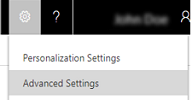
Wenn Sie E-Mails in Dynamics 365 Customer Engagement (on-premises) erstellen und dann auf die Schaltfläche Senden klicken, wird keine Nachricht gesendet, es sei denn, die E-Mail-Integration wurde für das Senden von E-Mails aus Customer Engagement (on-premises) korrekt konfiguriert und aktiviert. Wenn der Status von E-Mails als "Senden ausstehend" angezeigt wird und die E-Mails nicht übermittelt werden, wenden Sie sich an den Customer Engagement (on-premises)-Administrator. Weitere Informationen: Ihren Administrator oder Supportmitarbeiter suchen
Wenn Sie der Customer Engagement-Administrator sind, stellen Sie sicher, dass der Benutzer, der die E-Mail-Nachricht senden wollte, für das Senden von E-Mail-Nachrichten konfiguriert ist. Um dies zu tun:
Klicken Sie auf Einstellungen und dann auf E-Mail-Konfiguration.
Klicken Sie auf Postfächer und ändern Sie die Ansicht dann in Aktive Postfächer.
Wählen Sie den Customer Engagement (on-premises)-Postfachdatensatz für den Benutzer aus, der die E-Mail gesendet hat, und klicken Sie dann auf die Schaltfläche Bearbeiten.
Überprüfen Sie, ob der Benutzer zum Senden der E-Mail korrekt konfiguriert und aktiviert ist:
- Wenn der Customer Engagement (on-premises)-Postfachdatensatz des Benutzers so konfiguriert ist, dass für ausgehende E-Mails verwendet wird, überprüfen Sie, ob die E-Mail-Adresse des Benutzers genehmigt sowie getestet und aktiviert ist. Weitere Informationen zum Einrichten der serverseitigen Synchronisierung finden Sie unter Installieren der serverseitgen Synchronisierung von E-Mail, Kontakten, Terminen und Aufgaben.